
MS Word מאפשר לך ליצור סימניות במסמכים, אבל לפעמים בעת עבודה איתם, אתה יכול להיתקל בשגיאות ספציפיות. הנפוץ ביותר מהם יש את ההיעוד הבא: "Bookmark אינו מוגדר" או "מקור הקישור לא נמצא". יש הודעות כאלה בעת ניסיון לעדכן את השדה עם קישור שאינו עובד.
שיעור: כיצד ליצור קישורים במילה
טקסט המקור, שהוא סימנייה, תמיד יכול להיות משוחזר. רק לחץ למידע "Ctrl + Z" מיד לאחר מופיע הודעת שגיאה על המסך. אם הסימנייה שאתה לא צריך, ואת הטקסט זה אומר שהוא נחוץ, לחץ "Ctrl + Shift + F9" - זה ממיר את הטקסט בטקסט סימנייה שאינם פועלים במצב נורמלי.
שיעור: כיצד לבטל פעולה אחרונה במילה
עבור אותו כדי לחסל את השגיאה, "Bookmark לא מוגדר", כמו גם את "מקור הקישור לא נמצא" דומה לזה, אתה חייב קודם להבין את זה בגלל ההתרחשות שלה. זה על למה טעויות כאלה להתעורר וכיצד לחסל אותם, אנו נספר במאמר זה.
שיעור: כיצד להוסיף מסמך למסמך במילה
גורם באגים עם סימניות
יש רק שתי סיבות אפשריות אשר הכרטיסייה או הסימניות במסמך Word לא עשויות לפעול.הכרטיסייה אינה מוצגת במסמך או לא קיימת עוד.
אולי הכרטיסייה פשוט לא מוצגת במסמך, אבל זה יכול להיות כך שזה כבר לא קיים. האחרון הוא די אפשרי במקרים אם אתה או כל אחד אחר כבר מחק כל טקסט במסמך שבו אתה עובד כרגע. יחד עם טקסט זה, ניתן למחוק את הסימנייה. על איך לבדוק את זה, אנחנו נספר קצת מאוחר יותר.
שמות שדות שצוינו באופן לא חוקי
רוב האלמנטים שבהם מיושמים סימניות מוכנסים למסמך טקסט כשדות. כאלה ניתן לחצות הפניות או מדדים. במקרה שמות השדות האלה במסמך אינם נכונים, Microsoft Word תנפיק הודעת שגיאה.שיעור: הגדרה ושינוי שדות ב- Word
הסרת שגיאה: "סימניה לא מוגדרת"
מאחר שהחלטנו כי שגיאת הגדרות הסימניות במסמך Word עלולה להתרחש רק משתי סיבות, אז יש רק שתי דרכים לחסל אותה. על כל אחד מהם בסדר.
הכרטיסייה אינה מוצגת
ודא שהכרטיסייה מוצגת במסמך, שכן כברירת מחדל המילה אינה מציגה אותן. כדי לבדוק זאת, אם יש צורך, הפעל את מצב התצוגה, בצע את השלבים הבאים:
1. פתח את התפריט "קוֹבֶץ" וללכת לסעיף "אפשרויות".
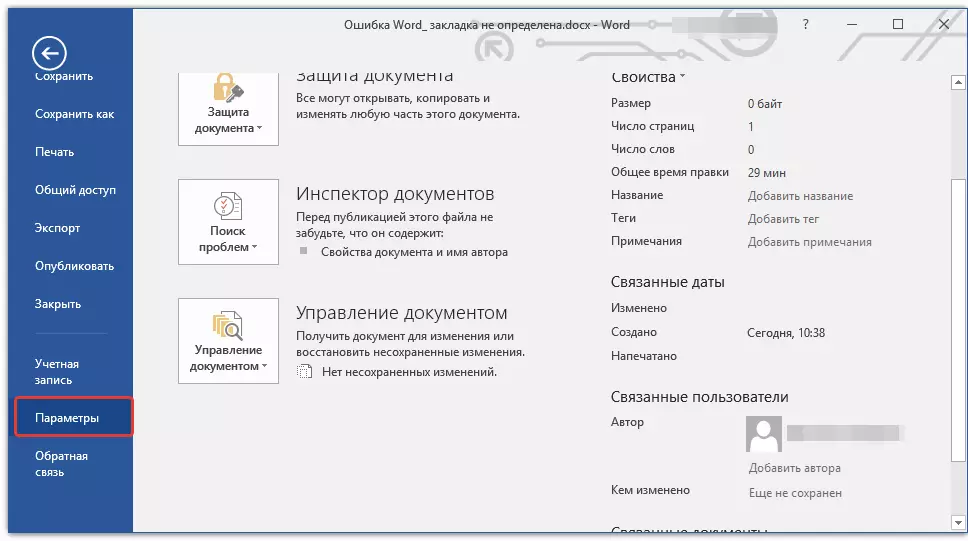
2. בחלון שנפתח, בחר "בנוסף".
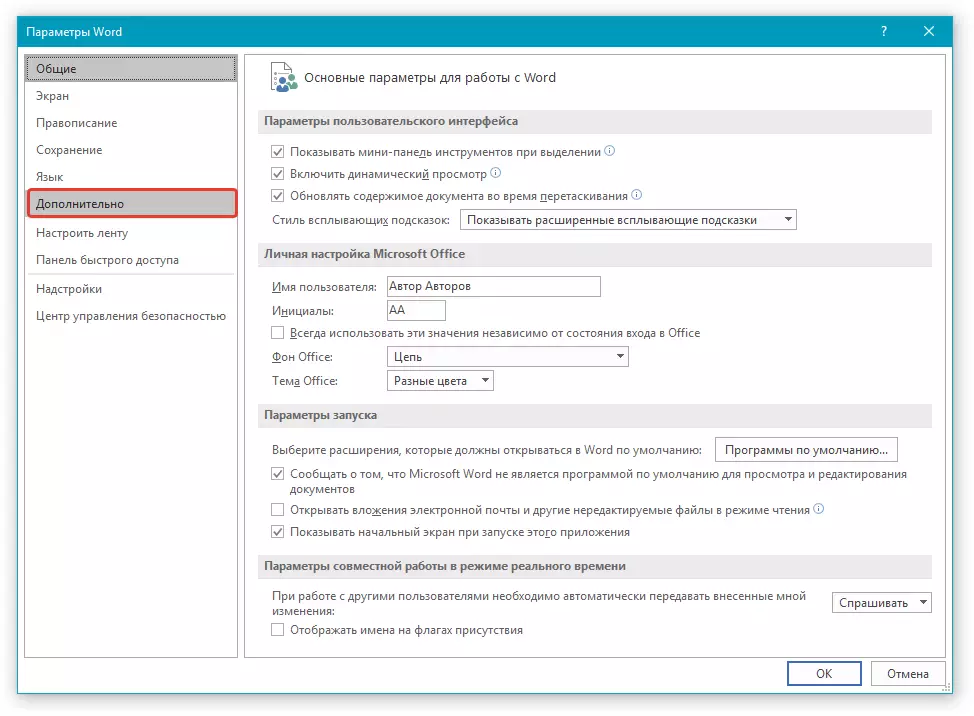
3. בסעיף Msgstr "הצג את התוכן של המסמך" התקן סמן מול הפריט Msgstr "הצג את התוכן של המסמך".
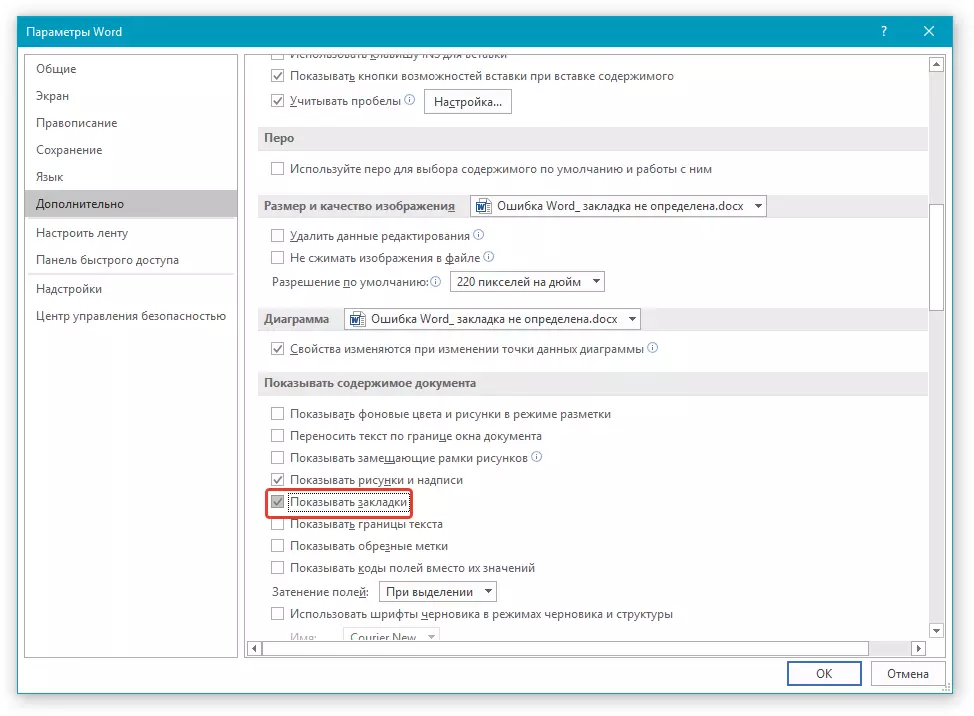
4. לחץ על "בסדר" לסגירת החלון "אפשרויות".
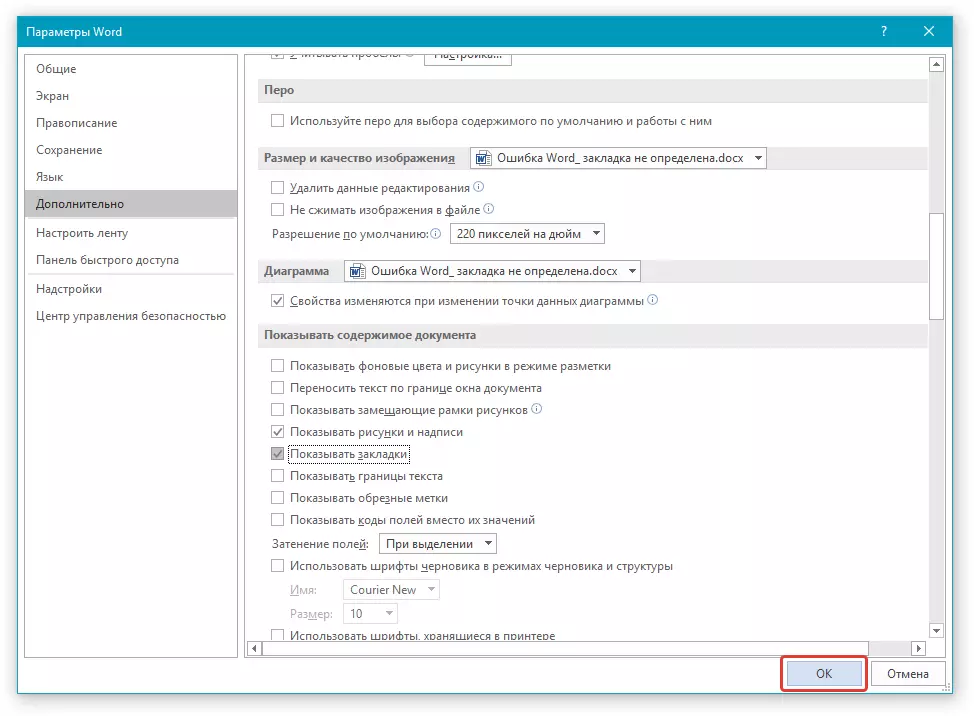
אם יש סימניות במסמך, הם יוצגו. אם הסימניות נמחקו מהמסמך, לא רק לא תראה אותם, אך אינך יכול לשחזר.
שיעור: כיצד לחסל שגיאת מילים: "לא מספיק זיכרון כדי להשלים את המבצע"
שמות שדה לא חוקיים
כאמור, שמות שדות שצוין באופן שגוי גם יכול להיות גם הגורם לשגיאה. "סימניה לא מוגדרת" . שדות ב- Word משמשים כאגרגטים לנתונים שניתן לשנותו. משמש גם כדי ליצור החסר, מדבקות.
בעת ביצוע שדות מסוימים, השדות מוכנסים אוטומטית. זה קורה במספר הדפים בעת הוספת דפי תבנית (לדוגמה, עלה כותרת) או בעת יצירת תוכן עניינים. הוספת שדות אפשריים גם באופן ידני, כך שתוכל להפוך משימות רבות.
שיעורים בנושא:
דִפּוּף
הוספת כותרת עלים
יצירת תוכן עניינים אוטומטיים
ב גרסאות המילה האחרונה של MS, להוסיף שדות באופן ידני נופל מאוד נדיר. העובדה היא כי קבוצה גדולה של פקודות מובנות ורכיבי ניהול תוכן לספק הזדמנויות רבות כדי להפוך את התהליך. שדות, כמו שמות שגויים שלהם, נמצאים לרוב בגירסאות המוקדמות של התוכנית. כתוצאה מכך, באגים עם סימניות במסמכים כאלה יכול להתרחש גם הרבה יותר.
שיעור: כיצד לעדכן את המילה
קודי שדה יש קבוצה ענקית, הם, כמובן, יכול להיות מתאים למאמר אחד, זה רק הסבר עבור כל השדות, גם מתיחה עבור מאמר נפרד. כדי לוודא או להפריך את העובדה שמות שגויים (קוד) של השדות הם הסיבה לטעות "סימניה לא מוגדר", בקר בדף הרשמי עם העזרה בנושא זה.
רשימה מלאה של קודים בשטח ב- Microsoft Word
כאן, למעשה, כל, מתוך מאמר זה שלמדת על הסיבות מדוע שגיאה "סימניה לא מוגדר" מתרחשת במילה, כמו גם לחסל אותו. כפי שאתה יכול להבין מן החומר האמור, אתה לא יכול לשחזר את הסימנייה הבלתי ניתנת לגילוי בכל המקרים.
